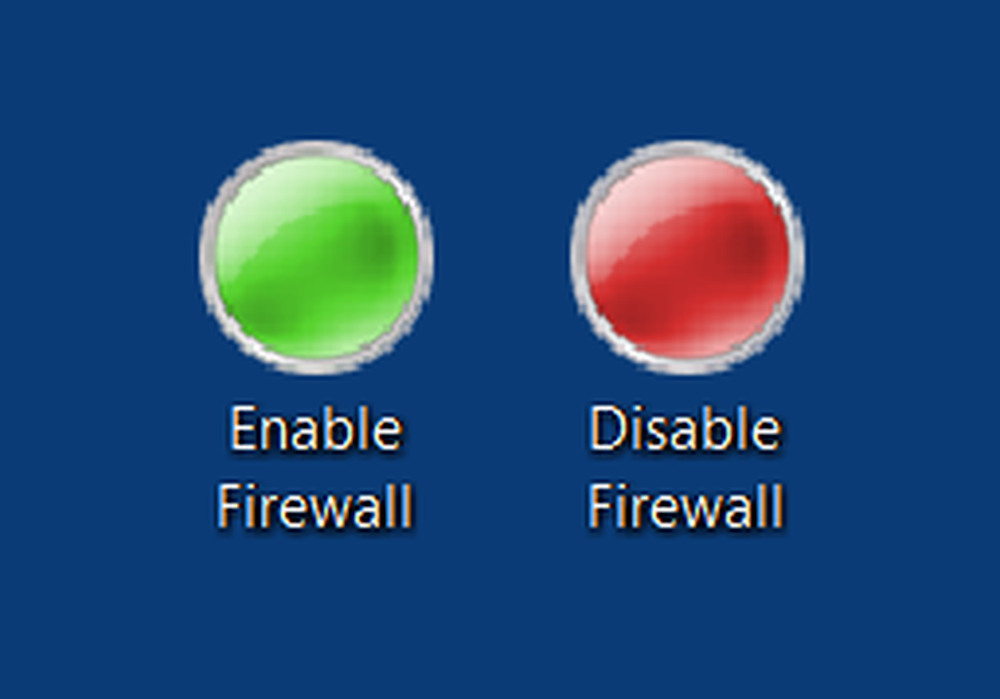Crea un collegamento sul desktop per cambiare account utente in Windows 10/8/7

Se hai bisogno di cambia account utente frequentemente in Windows, puoi creare un collegamento sul desktop per questo. Questo post ti mostrerà come farlo usando il built-in Utilità di disconnessione della sessione o tsdiscon.exe.
Normalmente per cambiare utente, si usano le Opzioni risparmio energia> pulsante Chiudi> Seleziona Cambia utente. Quindi premi Ctrl + Alt + Canc, quindi fai clic sull'utente a cui desideri passare. Ma se lo desideri, puoi anche creare un collegamento sul desktop per farlo.

Utilità di disconnessione della sessione
Se navighi in C: \ Windows \ System32\ cartella, ti imbatterai in un file .exe chiamato come tsdiscon.exe. Questa è la Session Disconnection Utility. Questo processo disconnette la sessione corrente e può essere utilizzato per creare un collegamento per passare gli utenti in un clic.
Per creare un collegamento sul desktop, fare clic con il tasto destro del mouse sul desktop> Nuovo> Collegamento> Tipo:
C: \ Windows \ System32 \ tsdiscon.exe
Fai clic su Avanti> Assegna un nome Cambia utenti > Fine.
Dagli un'icona adatta.
Ora se fai clic su questo collegamento, sarai immediatamente portato alla schermata di accesso. Funziona bene anche su Windows 8, Windows 7 e Windows Vista. Controlla anche la nostra utilità di scorciatoie Handy. Ti permette di creare molte utili scorciatoie sul desktop. Vai qui per imparare come bloccare Windows 8 e creare il suo collegamento sul desktop.